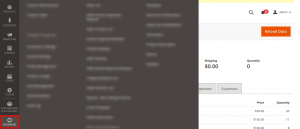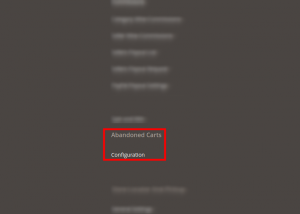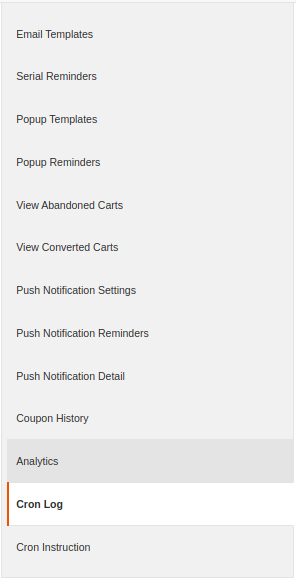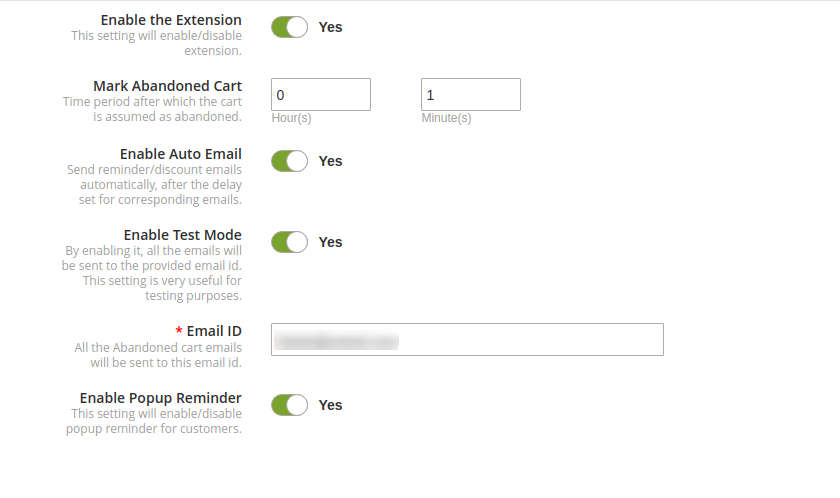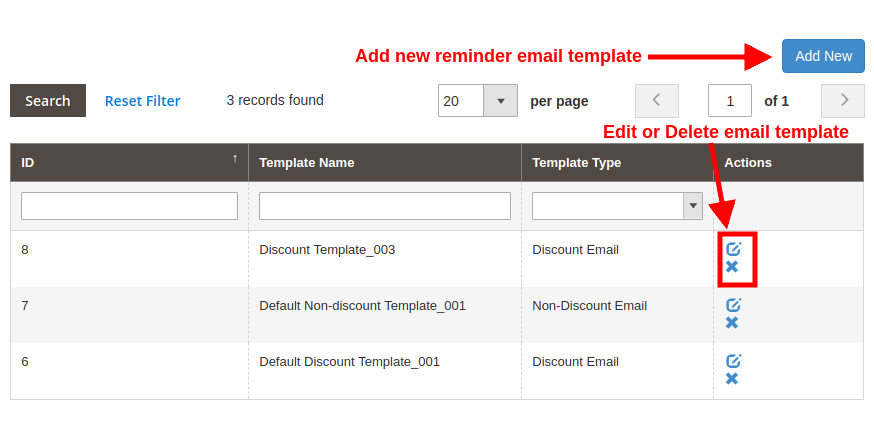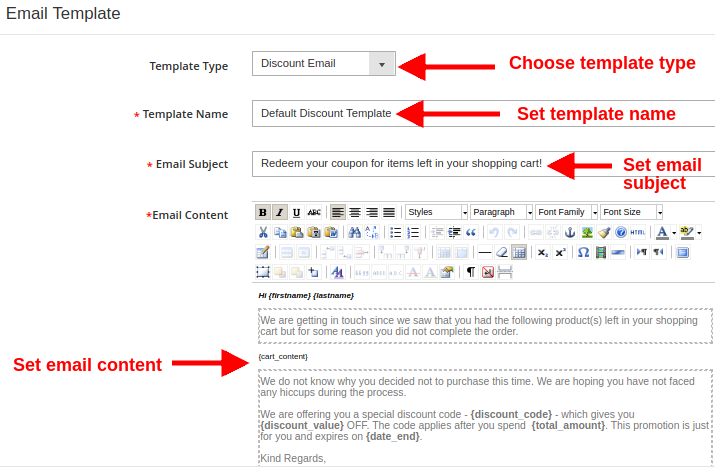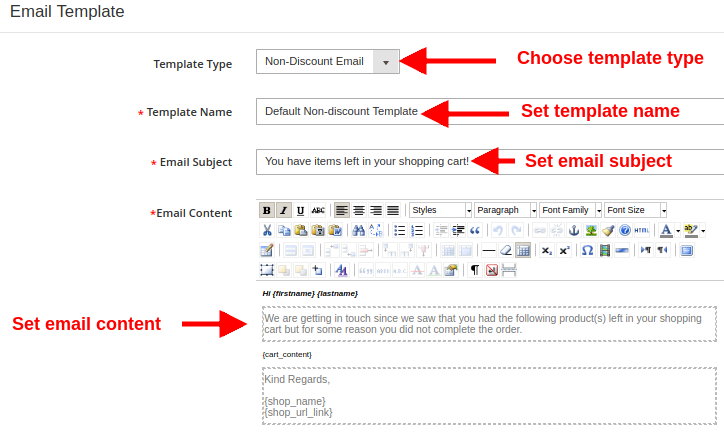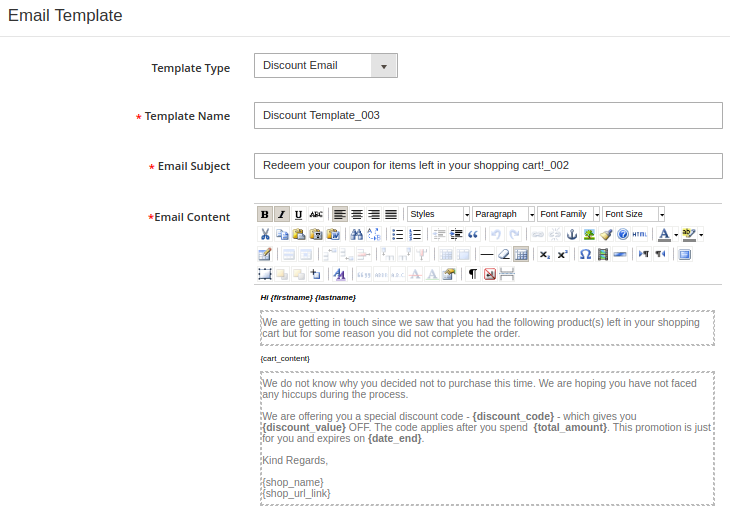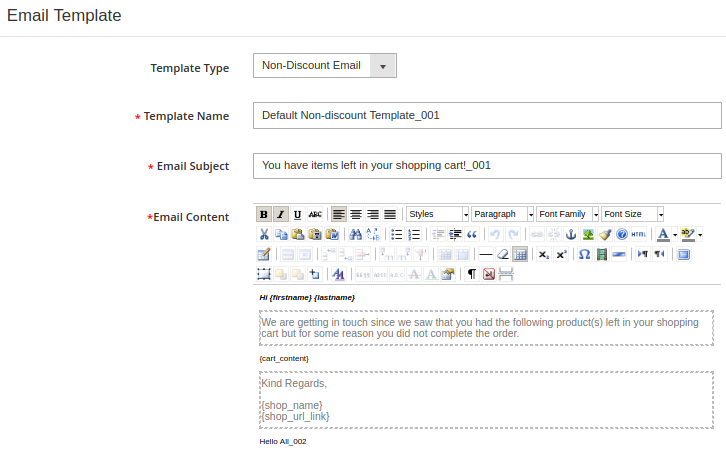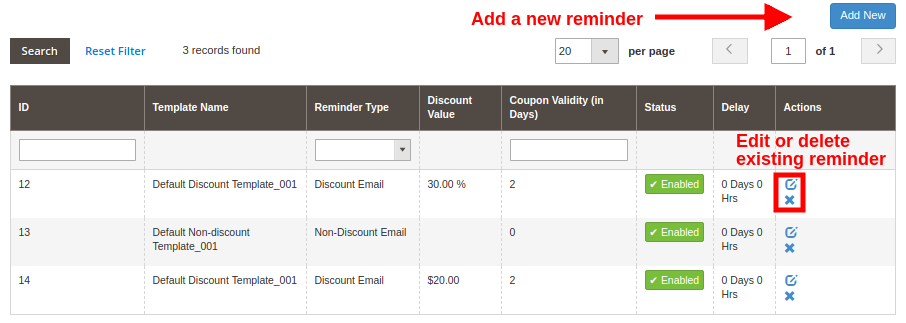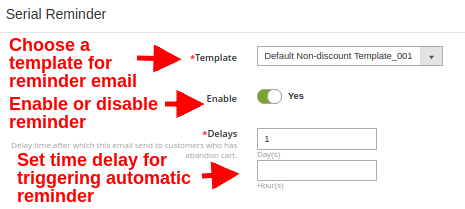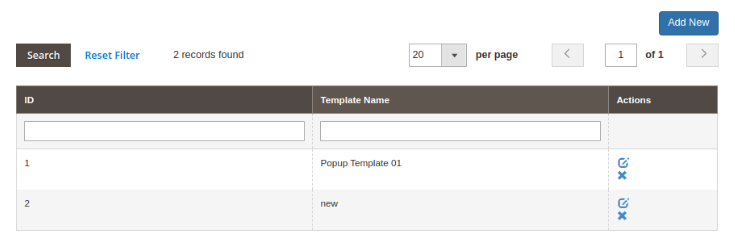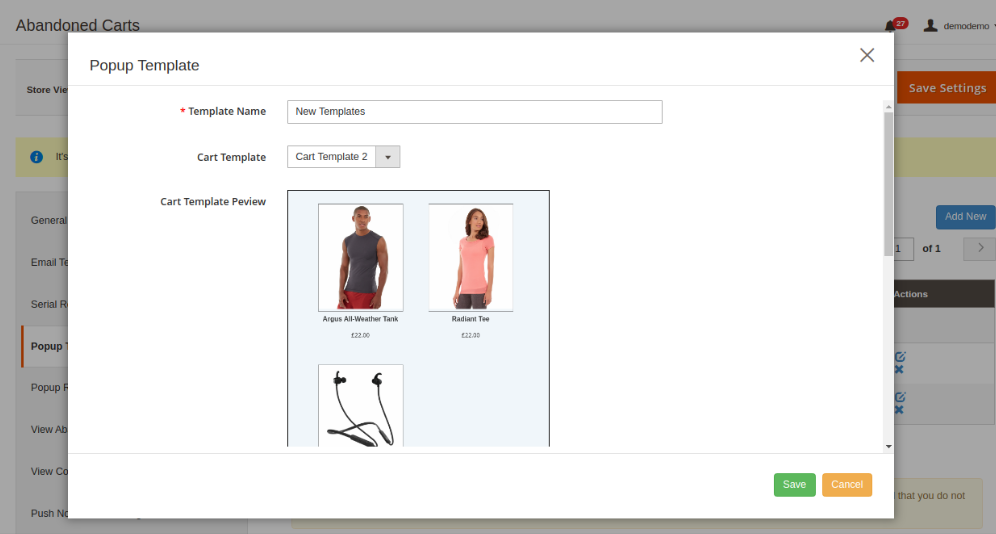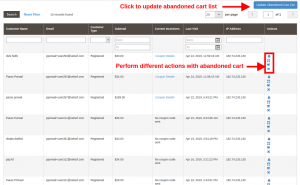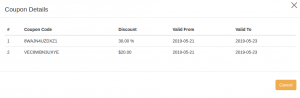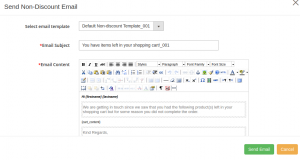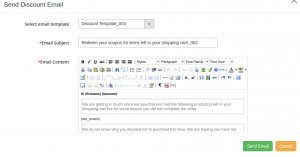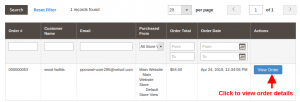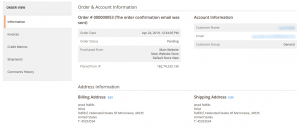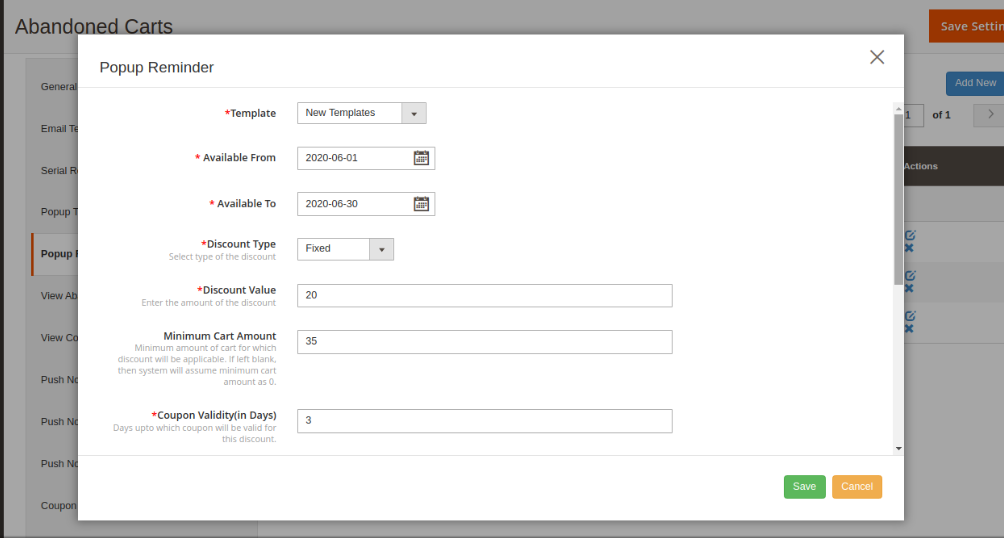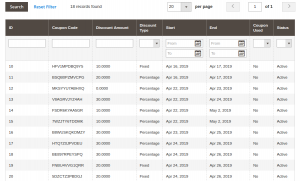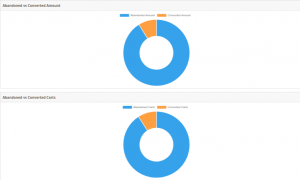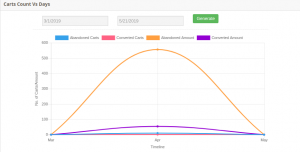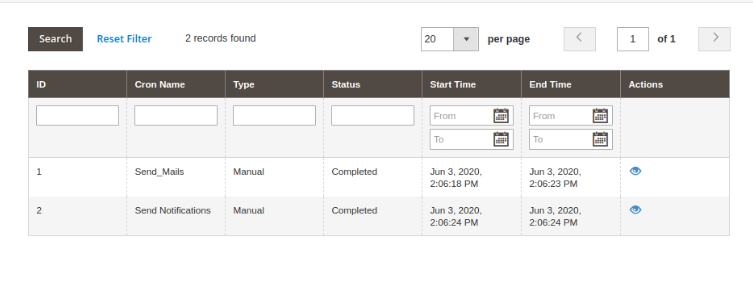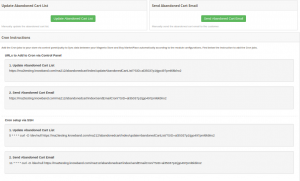1.0 Introduzione
A volte, il cliente lascia il prodotto selezionato nel carrello e passa all'altro sito di shopping. L'acquirente che ha lasciato il carrello in attesa avrebbe altrimenti disposto un ordine che porta a una conversione. Qual è la soluzione giusta per riportarli al negozio. Bene, Knowband's Magento 2 Estensione del carrello abbandonata automatizza qualsiasi cosa, dall'invio di un'e-mail di promemoria con carrello di sconto a sollecitare i clienti per il checkout. Questo modulo Magento 2 Email follow up invia semplicemente i dettagli del carrello in sospeso incluso il nome del cliente, un buono sconto peachy e la panoramica degli articoli del carrello. Inoltre, è possibile impostare e pianificare facilmente la consegna delle notifiche promemoria del carrello con il modulo Magento 2 Cart Abandoned al fine di costringere la decisione di acquisto, migliorando così la fedeltà del cliente verso il negozio.
Nuove funzionalità nella versione aggiornata (1.0.1):
Nella versione aggiornata di questo modulo carrello abbandonato di Magento 2, ci sono alcune utili funzionalità aggiuntive per prestazioni migliori. Il commerciante del negozio ora può configurare e inviare promemoria popup e promemoria di notifica push a quegli utenti online che hanno abbandonato il carrello.
1.1 Caratteristiche sorprendenti di Magento 2 Modulo di invio e-mail del carrello abbandonato
Il modulo carrello abbandonato Magento 2 offre numerose funzioni personalizzabili e facili da implementare per il tuo negozio eCommerce. È possibile implementare e configurare qualsiasi funzionalità per il proprio negozio senza utilizzare alcuna conoscenza di codifica. Cerchiamo di avere rapidamente una panoramica delle caratteristiche sorprendenti di Magento 2 Estensione email di recupero carrello abbandonato.
1. Il modulo Magento 2 Cart Abandoned include una soluzione automatizzata che invia una notifica di promemoria personalizzata al cliente che ha lasciato gli articoli nel carrello senza completare il checkout.
2. È possibile creare modelli di posta elettronica illimitati per diversi carrelli abbandonati con l'aiuto di Magento 2 Estensione email di recupero carrello abbandonato.
3. Il modulo Magento 2 Email Follow up ti consente di tracciare l'elenco completo dei carrelli abbandonati e dei clienti che hanno abbandonato.
4. Questo modulo Magento 2 offre la facilità di programmare la consegna dei promemoria Serial Cart dal back-end.
5. Usando questa estensione Magento 2 Riduci l'abbandono del carrello, puoi includere un codice coupon di sconto per invogliare gli abbandoni.
6. L'estensione di carrello abbandonata Magento 2 offre modelli di e-mail predefiniti per promemoria di carrelli abbandonati che possono essere modificati secondo i requisiti.
7. Magento 2 L'estensione del carrello abbandonata attiva automaticamente le notifiche di promemoria dopo il ritardo impostato per le e-mail corrispondenti.
8. Magento 2 Il modulo di follow-up per e-mail carrello abbandonato ti consente di creare tante regole di abbandono del carrello o promemoria per il tuo negozio di e-commerce.
9. I dettagli completi sui carrelli abbandonati e sui carrelli convertiti possono essere visualizzati dal back-office di questa estensione Magento 2 Riduci carrello abbandono.
10. I dettagli dell'ordine corrispondenti a un carrello convertito possono essere controllati dal back-end del modulo di follow-up di e-mail carrello di Magento 2 abbandonato.
11. Il modulo Serial Reminder di Magento 2 Cart consente di eseguire manualmente le istruzioni cron dal back-office.
12. Il modulo Magento 2 Email Follow up ti consente di aggiornare la lista dei carrelli abbandonati e di inviare messaggi email abbandonati semplicemente eseguendo manualmente il file cron.
13. È possibile visualizzare le statistiche grafiche del valore totale del carrello abbandonato e convertito dal backend di Magento 2 Estensione email di recupero carrello abbandonato.
14. Il modulo carrello abbandonato Magento 2 fornisce un elenco di tagliandi di sconto usati e non utilizzati generati per il recupero del carrello.
15. Il modulo Magento 2 Email Follow up offre un'opzione per impostare il periodo di tempo dopo il quale il carrello viene contrassegnato come abbandonato.
16. La funzione modalità test aiuta a testare le e-mail di follow-up prima di inviarle all'utente reale.
17. Il promemoria del carrello abbandonato Magento 2 supporta la compatibilità multilingue.
18. Le notifiche di promemoria del carrello abbandonate Magento 2 sono reattive.
19. Dalla sezione Cron log, il commerciante online può controllare il nome cron, il suo tipo, lo stato e le azioni intraprese da Cron. Questo modulo di follow-up e-mail del carrello abbandonato di Magento 2 fornisce un elenco di tutti i Crons e delle sue azioni.
20. L'e-merchant può creare modelli di popup e anche impostare più promemoria popup dall'interfaccia di amministrazione del modulo e-mail Magento 2 Follow up. L'amministratore può anche offrire buoni sconto agli utenti con questi promemoria.
21. L'amministratore ha un'opzione per impostare la durata, il tipo di sconto, il valore dello sconto e l'importo minimo del carrello su cui gli utenti online riceveranno uno sconto. Il modulo e-mail di recupero del carrello abbandonato Magento 2 consente di impostare i giorni di validità del coupon, lo stato del promemoria popup e abilitare la spedizione gratuita per gli utenti.
22. Questa estensione del carrello abbandonato Magento 2 consente all'e-merchant di impostare le notifiche push e inviare promemoria di notifica push ai possessori di carrelli abbandonati. Nei dettagli della notifica push, l'amministratore può controllare l'ID del carrello e fare clic sullo stato.
2.0 Guida all'installazione di Magento 2 Extension promemoria carrello abbandonato
1. Dopo aver acquistato Magento 2 Abandoned cart extension dal negozio Knowband, riceverai i seguenti file sulla tua email registrata:
- File codice sorgente di Magento 2 Carrello Modulo abbandonato in formato di file compresso.
- Manuale utente di Magento 2 Carrello Modulo abbandonato
2. Decomprimere il pacchetto di estensione.
3. Creare un
4. Carica il contenuto estratto nella cartella sopra tramite il gestore FTP (come Filezilla o WinSCP
5. Ora esegui i comandi sotto per installare il plugin:
modulo php -f bin / magento: enable
L'estensione di carrello abbandonata Magento 2 è ora installata e pronta per l'uso.
3.0 Admin Interface di Magento 2 Abandoned Cart Extension
Subito dopo aver completato con successo l'installazione di Magento 2 Email Follow up sul tuo sito web, puoi creare illimitati promemoria del carrello abbandonati per il tuo negozio e attivarli automaticamente secondo le tue esigenze aziendali. Per configurare questa estensione Magento 2 Riduci carrello esaurito, naviga nelle impostazioni nell'ordine indicato: Pannello di amministrazione> Knowband> Carrello abbandonato> Configurazione
L'interfaccia di amministrazione semplice da capire del modulo carrello abbandonato Magento 2 contiene le seguenti otto sezioni:
1. Impostazioni generali 2. Modelli email 3. Promemoria seriali 4. Modelli popup 5. Promemoria popup 6. Visualizza carrelli abbandonati 7. Visualizza carrelli convertiti 8. Impostazioni notifiche push 9. Promemoria notifiche push 10. Dettagli notifiche push 11. Cronologia coupon 12 Analisi 13. Cron Log 14. Cron Instruction
Ciascuna di queste sezioni è stata discussa in dettaglio di seguito.
3.1 Impostazioni generali
Le impostazioni generali dell'estensione promemoria carrello abbandonata Magento 2 implicano le seguenti opzioni di configurazione:
- Abilita l'estensione: Questa opzione abilita o disabilita la funzionalità dell'estensione del carrello abbandonato Magento 2 per il negozio online.
- Contrassegna carrello abbandonato: Questa opzione consente di impostare il periodo di tempo (in ore e minuti) dopo il quale il carrello viene considerato abbandonato.
Nota: Il tempo minimo di abbandono del carrello può essere impostato su 0 ore e 1 minuto.
- Abilita e-mail automatica: abilita o disabilita questa opzione per inviare automaticamente le e-mail di promemoria / follow-up dopo il periodo impostato per le e-mail corrispondenti.
- Abilita modalità test: questa opzione abilita o disabilita la funzionalità della modalità test. Se abilitato, è possibile testare le e-mail sull'indirizzo e-mail fornito.
- ID e-mail: questa opzione imposta l'ID e-mail utilizzato a scopo di test delle e-mail di promemoria.
- Abilita promemoria popup: il commerciante online può attivare le impostazioni per l'invio di promemoria popup.
3.2 Modelli di email
Sotto questa sezione di Magento 2 modulo di follow-up email del carrello abbandonato, puoi vedere l'elenco dei modelli di email usati per vari promemoria via email. I dettagli per ogni modello di email insieme al suo nome, tipo e azioni permesse sono mostrati in questa interfaccia. Puoi modificare o eliminare qualsiasi modello facendo clic sul pulsante "Modifica" e "Elimina" corrispondente al modello di email. Per creare un nuovo modello di email di promemoria, fai clic sul pulsante "Aggiungi nuovo" nella parte superiore destra dello schermo del pannello di amministrazione. Il modulo Magento 2 Carrello abbandonato consente di creare due tipi di modelli di email come:
A) Modello di e-mail di sconto
- Tipo di modello: puoi scegliere il tipo di modello che desideri creare come Modello di e-mail di sconto o Non-Sconto
- Modello di email: l'immagine sopra mostra le impostazioni di un'e-mail di sconto.
- Nome modello: questa opzione ti consente di impostare il nome del modello.
- Oggetto dell'email: con questa opzione è possibile impostare l'oggetto per il modello di e-mail scontato.
- Contenuto email: questa opzione specifica il contenuto del corpo del modello di e-mail di sconto.
B) Modello di e-mail non-sconto
Impostazioni simili sono per E-mail non di sconto che viene fornita di seguito:
- Tipo di modello: puoi scegliere il tipo di modello che desideri creare come Modello di e-mail di sconto o Non-Sconto
- Modello di email: l'immagine sopra mostra le impostazioni di un'Email non di sconto.
- Nome modello: questa opzione ti consente di impostare il nome del modello.
- Oggetto dell'email: con questa opzione, è possibile impostare l'oggetto per il modello di e-mail non scontato.
- Contenuto email: questa opzione specifica il contenuto del corpo del modello di e-mail non di sconto.
Inoltre, vedrai le seguenti opzioni di configurazione mentre modifichi un modello email esistente:
A) Modello di e-mail di sconto
B) Modello di e-mail non-sconto
Promemoria seriale 3.3
Questa sezione del modulo Follow-up Magento 2 elenca tutti i promemoria seriali esistenti. Puoi modificare o cancellare qualsiasi di questi promemoria seriali esistenti facendo clic sul pulsante "Modifica" o "Elimina" corrispondente. Per aggiungere un nuovo promemoria seriale, fai clic sul pulsante "Aggiungi nuovo" nell'angolo in alto a destra dello schermo.
È possibile creare o aggiungere due tipi di promemoria di follow-up. Uno con uno sconto e l'altro non scontato.
A) Promemoria per le e-mail di sconto
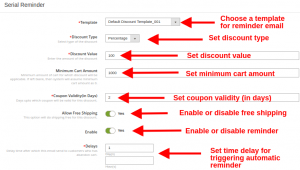
- Template: Questa opzione ti consente di selezionare il modello per l'e-mail di promemoria. È possibile selezionare il modello come modello di sconto o modello non di sconto.
- Tipo di sconto: Questa opzione ti consente di impostare il tipo di sconto come fisso o percentuale.
- Valore di sconto: Con questa opzione, è possibile impostare un valore di sconto fisso o un valore di tipo percentuale.
- Importo minimo del carrello: È possibile impostare un importo minimo del carrello per il quale è applicabile il buono sconto.
- Validità della cedola (in giorni): È possibile impostare la validità del buono sconto per il quale il valore dello sconto è applicabile agli ordini.
- Consenti la spedizione gratuita: Questa opzione consentirà la spedizione gratuita sugli ordini di prodotti utilizzando questo buono sconto.
- Abilita: Questa opzione abilita o disabilita questa notifica via email di sollecito.
- ritardi: È possibile impostare un tempo di ritardo dopo il quale questo messaggio di posta elettronica verrà inviato ai clienti che hanno abbandonato il carrello.
B) Promemoria via email non di sconto
- Template: Questa opzione ti consente di selezionare il modello per l'e-mail di promemoria. È possibile selezionare il modello come modello Sconto o Modello non scontato.
- Abilita: Questa opzione abilita o disabilita questa notifica via email di sollecito.
- ritardi: È possibile impostare un tempo di ritardo dopo il quale questo messaggio di posta elettronica verrà inviato ai clienti che hanno abbandonato il carrello.
Allo stesso modo, i modelli esistenti possono essere modificati semplicemente facendo clic sull'opzione Modifica corrispondente a qualsiasi di queste notifiche di promemoria.
3.4 Modelli popup
Qui, l'amministratore del negozio può visualizzare l'elenco dei modelli popup e anche aggiungere nuovi modelli popup per inviare promemoria popup agli utenti. L'amministratore può visualizzare l'elenco dei modelli popup come mostrato di seguito:
L'amministratore può aggiungere, aggiornare ed eliminare qualsiasi modello popup in qualsiasi momento dall'interfaccia di amministrazione. Per aggiungere nuovi modelli di popup, l'amministratore deve fare clic sul pulsante Aggiungi nuovo. Dopo aver fatto clic su questo pulsante, l'amministratore può visualizzare un popup come mostrato di seguito:
L'amministratore deve inserire questi dettagli per aggiungere un nuovo modello popup:
- Nome modello: l'amministratore deve inserire il nome per il modello popup.
- Modello di carrello: l'amministratore deve selezionare il modello di carrello dall'elenco.
- Revisione del modello del carrello: l'amministratore può visualizzare in anteprima il modello del carrello da qui.
- Contenuto del modello: l'amministratore può impostare il contenuto del modello da qui.
Dopo che questo amministratore deve salvare queste impostazioni. L'amministratore può fare clic sul pulsante Elimina per rimuovere qualsiasi modello popup e fare clic sul pulsante Modifica per modificare qualsiasi modello popup. Durante la modifica dei modelli popup, l'amministratore può selezionare anche il negozio.
3.5 Promemoria popup
Qui, l'amministratore può creare più promemoria popup e aggiornarli o eliminarli secondo i requisiti. L'amministratore può visualizzare un elenco di tutti i promemoria popup come mostrato di seguito:
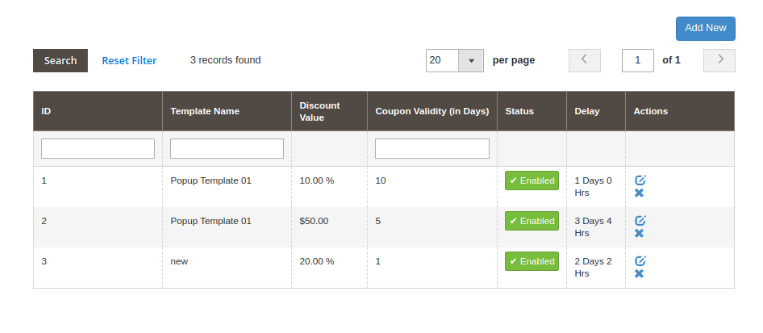 Per aggiungere un nuovo promemoria popup, l'amministratore deve fare clic sul pulsante Aggiungi nuovo. L'amministratore deve inserire questi dettagli nel popup come mostrato di seguito:
Per aggiungere un nuovo promemoria popup, l'amministratore deve fare clic sul pulsante Aggiungi nuovo. L'amministratore deve inserire questi dettagli nel popup come mostrato di seguito:
- Modelli: l'amministratore deve selezionare i modelli popup.
- Disponibile da: immettere la data e l'ora di inizio.
- Disponibile per: inserire la data e l'ora di fine.
- Tipo di sconto: imposta il tipo di sconto fisso o basato su percentuale.
- Valore sconto: imposta il valore dello sconto.
- Importo minimo del carrello: imposta l'importo minimo del carrello per il quale i clienti riceveranno questo sconto.
- Validità del coupon: l'amministratore può impostare la validità del coupon in giorni.
- Consenti spedizione gratuita: abilita questa opzione per offrire la spedizione gratuita.
- Stato: attiva il promemoria popup da qui.
- Priorità popup: imposta la priorità di questo promemoria popup.
- Ritardi: imposta il tempo di ritardo in giorni, ore dopo le quali gli utenti riceveranno questo promemoria.
- Visualizza di nuovo popup dopo: imposta il tempo in ore dopo il quale desideri visualizzare nuovamente i promemoria popup.
Il commerciante online può modificare ed eliminare le impostazioni.
3.6 Visualizza carrelli abbandonati
Sotto questa sezione dell'estensione Magento 2 Riduci carrello, puoi controllare l'elenco completo dei carrelli abbandonati nel tuo negozio online.
È possibile aggiornare manualmente l'elenco dei carrelli abbandonati facendo clic sul pulsante "Aggiorna elenco dei carrelli abbandonati" fornito nella schermata in alto a destra del pannello di amministrazione. In alternativa, è possibile eseguire direttamente l'istruzione cron per aggiornare manualmente la lista dei carrelli abbandonata che è discussa nella sezione 3.14
Con l'aiuto di questi record, puoi tracciare i carrelli abbandonati nel tuo negozio insieme al nome del cliente, email, tipo, valore del carrello abbandonato, incentivi offerti e azioni consentite.
Ci sono cinque opzioni corrispondenti a ogni carrello abbandonato che sono:
- Dettagli Coupon: I dettagli del coupon inviato al cliente possono essere visualizzati facendo clic sul link "Dettagli coupon" di fronte al carrello abbandonato. Questa opzione è visibile solo per i promemoria con il buono sconto.
- Invia email non di sconto: Facendo clic sull'icona a forma di campana di questo modulo carrello abbandonato Magento 2, è possibile inviare promemoria senza sconto per quanto riguarda i prodotti salvati nel carrello dei clienti. Facendo clic sullo stesso verrà visualizzato un popup con tutti i campi che verranno inviati nell'e-mail di follow-up senza alcun coupon di sconto.
- Invia email di sconto: Per inviare l'e-mail di follow-up al cliente in merito all'abbandono del carrello acquisti con un buono sconto, è necessario fare clic sulla "Icona regalo" davanti al carrello abbandonato desiderato. Facendo clic sullo stesso verrà visualizzato un popup con tutti i campi che verranno inviati nell'e-mail di follow-up.
- Visualizza dettagli del carrello: Per visualizzare i dettagli sul carrello abbandonato, è necessario fare clic su "Icona carrello" davanti al carrello abbandonato desiderato. Apparirà un pop-up con tutti i dettagli del carrello.
- Rimuovi questo carrello abbandonato: Per eliminare un carrello abbandonato, devi fare clic sul pulsante "Rimuovi" di fronte al carrello desiderato. Apparirà un pop-up di conferma che chiede conferma della cancellazione, una volta confermato il carrello abbandonato sarà perso per sempre.
È possibile eseguire qualsiasi opzione elencata per un carrello abbandonato. Queste opzioni possono essere utilizzate quando si desidera inviare manualmente e-mail sconto / non sconto al carrello abbandonato selezionato.
L'altro modo è eseguire le istruzioni del file cron in
3.7 Visualizza carrelli convertiti
Questa sezione di Magento 2 modulo di follow-up per e-mail carrello abbandonato elencherà tutti i carrelli abbandonati che sono stati convertiti con successo. È possibile controllare i dettagli del cliente, la data dell'ordine e il valore per ciascuno dei carrelli convertiti. Viene inoltre fornita un'opzione per "Visualizza ordine" che reindirizzerà alla pagina delle informazioni dell'ordine come mostrato nell'immagine seguente:
Nota: Il carrello abbandonato viene considerato come convertito solo se il cliente lo posiziona
Impostazioni di notifica push 3.8
L'amministratore può applicare le impostazioni di notifica push da qui:
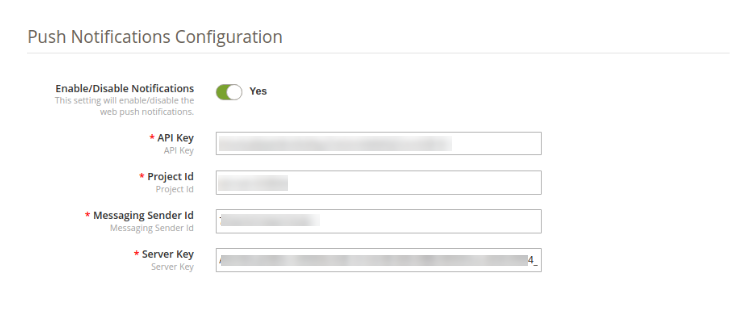
L'amministratore deve attivare le impostazioni e inserire la chiave API, l'ID mittente della messaggistica ID progetto insieme ai dettagli della chiave del server.
3.9 Promemoria notifiche push
Nei promemoria delle notifiche push, l'amministratore può visualizzare un elenco di promemoria delle notifiche push come mostrato di seguito:
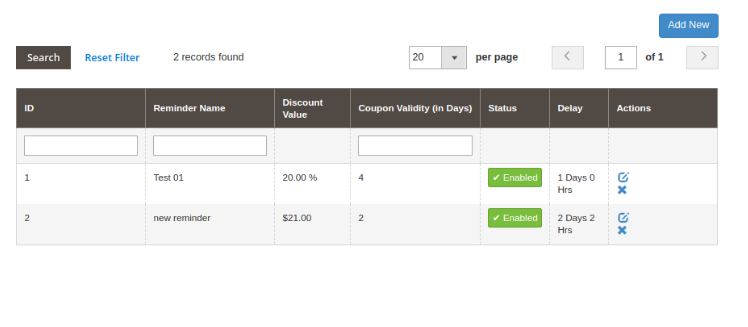 L'amministratore può aggiungere nuovi promemoria per le notifiche push facendo clic sul pulsante "Aggiungi nuovo". Dopo aver fatto clic su questo pulsante, l'amministratore deve inserire questi dettagli come mostrato di seguito:
L'amministratore può aggiungere nuovi promemoria per le notifiche push facendo clic sul pulsante "Aggiungi nuovo". Dopo aver fatto clic su questo pulsante, l'amministratore deve inserire questi dettagli come mostrato di seguito:
- Nome promemoria: l'amministratore può impostare il nome del promemoria da qui.
- Stato: l'amministratore può attivare o disattivare lo stato.
- Ritardi: imposta il ritardo in giorni e ore dopo il quale questa notifica verrà mostrata ai possessori di carrelli abbandonati.
- Disponibile da: Imposta data.
- Disponibile a: selezionare la data.
- Tipo di sconto: seleziona il tipo di sconto percentuale / fisso.
- Valore dello sconto: imposta il valore dello sconto da qui.
- Importo minimo del carrello: imposta min. importo del carrello qui per il quale i clienti riceveranno questo sconto.
- Validità coupon: imposta la validità del coupon in giorni.
- Consenti spedizione gratuita: offri la spedizione gratuita agli utenti.
- Oggetto notifica: è disponibile l'oggetto della notifica predefinito. L'amministratore può anche modificarlo.
- Contenuto della notifica: il contenuto è disponibile per impostazione predefinita. L'amministratore può modificare il contenuto.
L'amministratore può salvare queste impostazioni. Il modulo Magento 2 Abandoned cart consente anche di modificare ed eliminare il promemoria di notifica push-up.
3.10 Dettagli notifiche push
?In push notification details, admin can view the reminder name, cart ID, Click status and actions.
Cronologia coupon 3.11
Questa interfaccia di Magento 2 Abandoned cart extension fornisce una vista della cronologia del coupon. Ogni record fornisce informazioni associate su un codice coupon, un importo di sconto, un tipo di sconto, un periodo di coupon e il suo stato.
3.12 Analytics
Sotto questa sezione di Magento 2 Email Follow up, puoi controllare le statistiche grafiche tra il numero totale di Carrelli abbandonati e Carrelli convertiti. Inoltre, è possibile controllare il confronto tra importo abbandonato e importo convertito illustrato utilizzando i grafici a torta.
Questo grafico a barre fornisce una panoramica del totale dei carrelli abbandonati, dei carrelli convertiti, della quantità abbandonata e della quantità convertita in un determinato intervallo di tempo.
3.13 Cron Log
Nel registro Cron l'amministratore può visualizzare questi dettagli come mostrato nello screenshot:
3.14 Cron Istruzione
Un cron è un servizio che consente a un utente di eseguire automaticamente uno script in un momento specifico. Ad esempio, puoi impostare un particolare script PHP da eseguire automaticamente ogni giorno a mezzanotte. Per impostare CRON per i carrelli abbandonati, è necessario aggiungere i seguenti URL 2 al crontab del server:
- Aggiornamento lista dei carrelli abbandonati
https://www.yourstore.com /abandonedcart/index/updateAbandonedCartList?SID=
A success message is also displayed as given below: - Invio automatico di e-mail di carrello abbandonate
https://www.yourstore.com /abandonedcart/index/sendEmailCron?SID=
Upon clicking the Send Abandoned cart Email button, a success message is shown as - Invia notifiche push manualmente
https://ma2demo2.knowband.com/abandoned_cart/abandonedcart/index/sendPushNotificationCron/?SID=dj0v5m41bqbbo50u47gmpoaud6
Nota: Le e-mail di promemoria vengono inviate una sola volta a un particolare ID e-mail o carrello.
Interfaccia front-end 4.0
Se l'utente online ha lasciato il carrello abbandonato, questo modulo del carrello abbandonato di Magento 2 invia un'e-mail di promemoria agli utenti online. Oltre a questo, gli utenti online possono anche ricevere promemoria popup, promemoria di notifica pushup insieme al buono sconto. Possono completare il loro ordine utilizzando il buono sconto fornito dal commerciante online.